Motta betaling til din Stripe-konto¶
For å komme i gang med Stripe er det nødvendig med noe oppsett i Stripe. Resultatet av oppsettet er to stk nøkler som legges inn i Romis. Disse nøklene er:
- API key. Denne gir Romis tilgang til å opprette en "Checkout Session" og å opprettet Tax ID dersom MVA sats ikke er satt opp fra før.
- Webhook Signing Secret. Denne brukes til å kontrollere at beskjeden om at betalingen er utført virkelig kommer fra Stripe. Altså, en sikkerhetsmekanisme slik at bookinger ikke blir feilaktig markert som betalt.
Nedenfor følger forklaring på hvordan man oppretter disse nødvendige nøklene og legger de inn i Romis.
Merk! I Stripe kan man skru på "Test Mode". Dersom du ønsker å teste først kan nøkler nedenfor opprettes med "Test mode" på. Da kan kredittkort med kortnummer 4242 4242 4242 4242 (utløpsdato 10/34) benyttes for å teste oppsettet. Fakturaer i Romis vil da bli merket "TEST" og disse vil ikke påvirke løpenummer til fakturaer som er virkelige.
Noen av skjermbildene nedenfor er med "Test mode" skrudd på, for eksemplet sin del.
API key¶
Følg trinnene nedenfor for å hente ut en API-nøkkel som gjør at Romis kan opprette en "Checkout Session" i Stripe. Romis trenger også rettighet til å opprette "Tax Rate". Dette fordi desom MVA-sats ikke finnes i ditt opprett så kan disse opprettes underveis.
1. Opprett API key¶
Logg inn i Stripe og gå til "Developers" øverst til høyre. Trykk så på "API keys" i menyen til venstre.
Under seksjonen "Restricted keys" er det en knapp "Create restricted key". Trykk på denne.
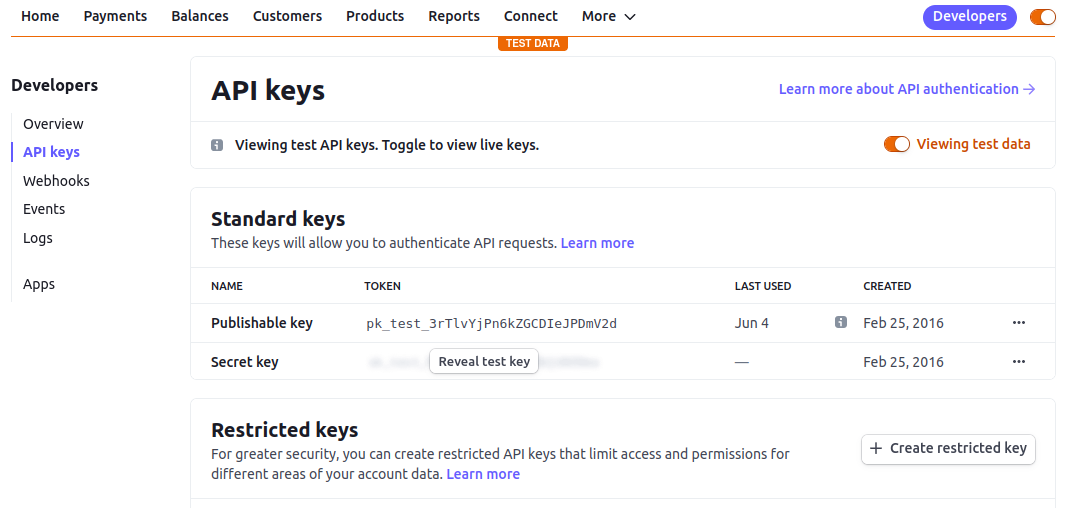
2. Sett nødvendige rettigheter på API-nøkkelen¶
Etter at du har trykket på "Create restriced key" gir du nøkkelen et navn, f.eks "Romis".
Scroll ned og trykk på Write for Charges, Checkout Sessions, Coupons og Tax Rates. Se bildet nedenfor.
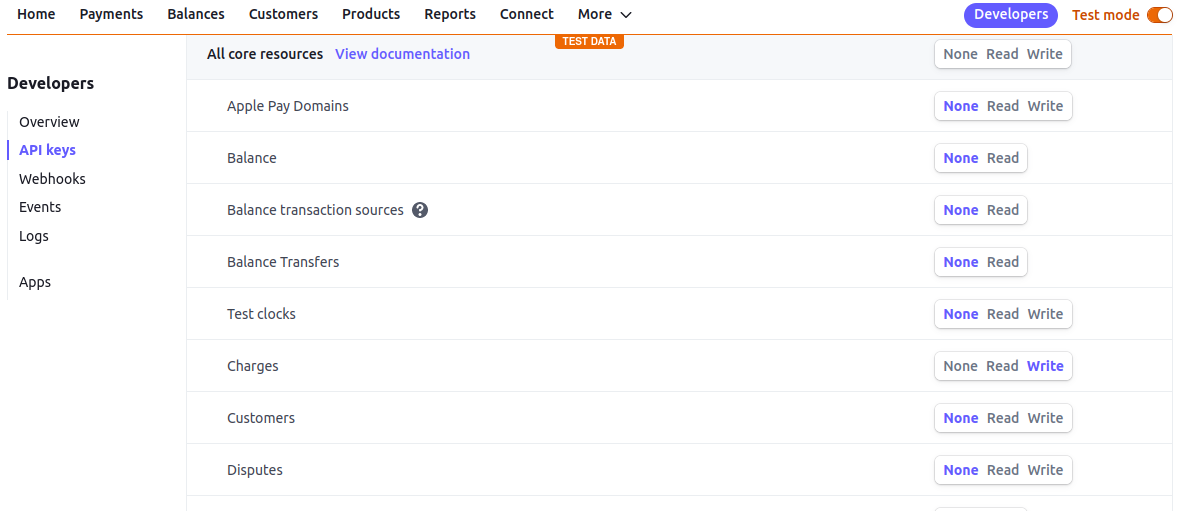
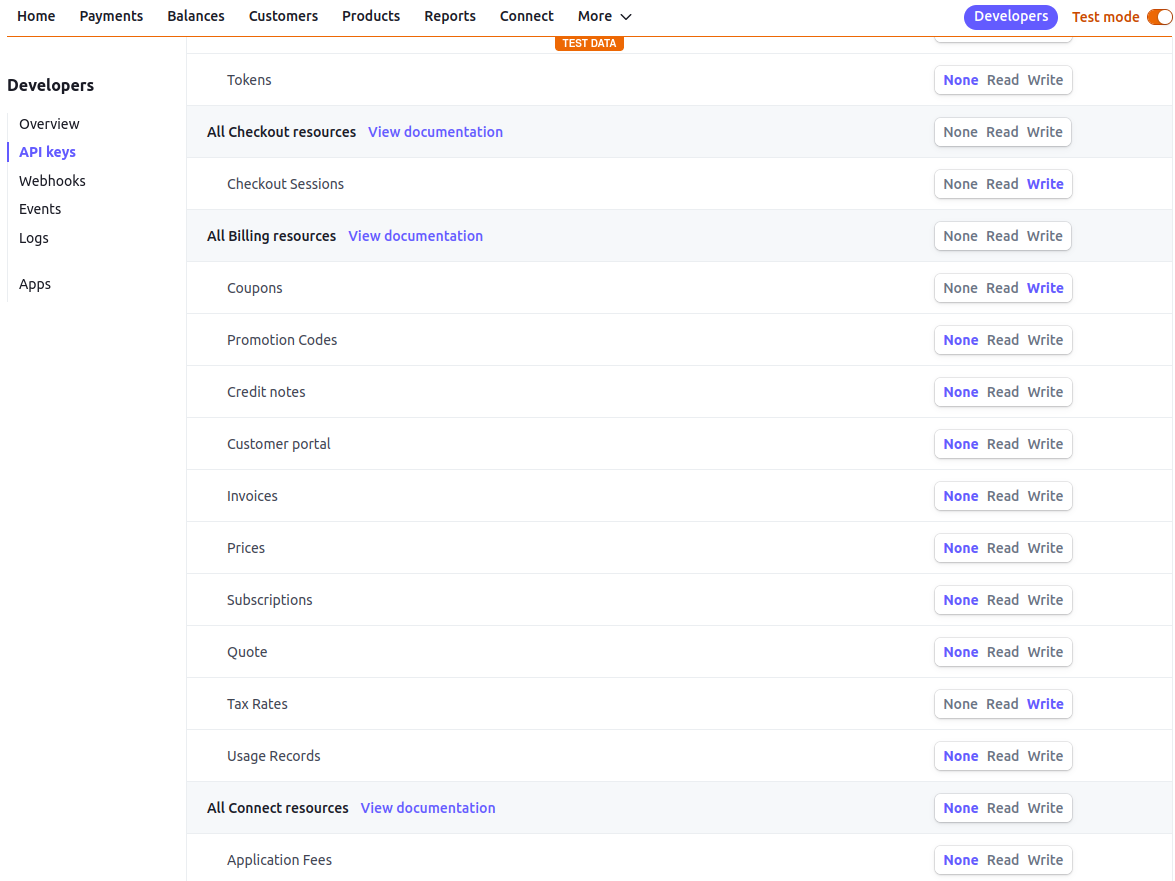
3. Kopier API key¶
Nå når nøkkelen er opprettet kan verdien i kolonnen "Token" kopieres (trykk på teksten og den blir kopiert)
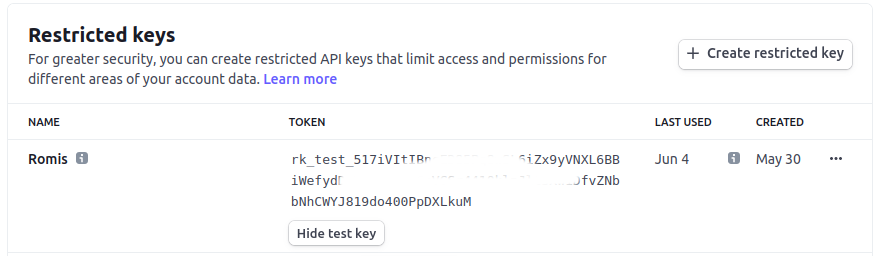
4. Legg til API key i Romis¶
Gå nå til Romis og i menyen Oppsett -> Integrasjoner -> Stripe
I feltet "API key", lim inn Token-verdien som ble kopiert i Stripe.
Trykk på "Lagre"-knappen
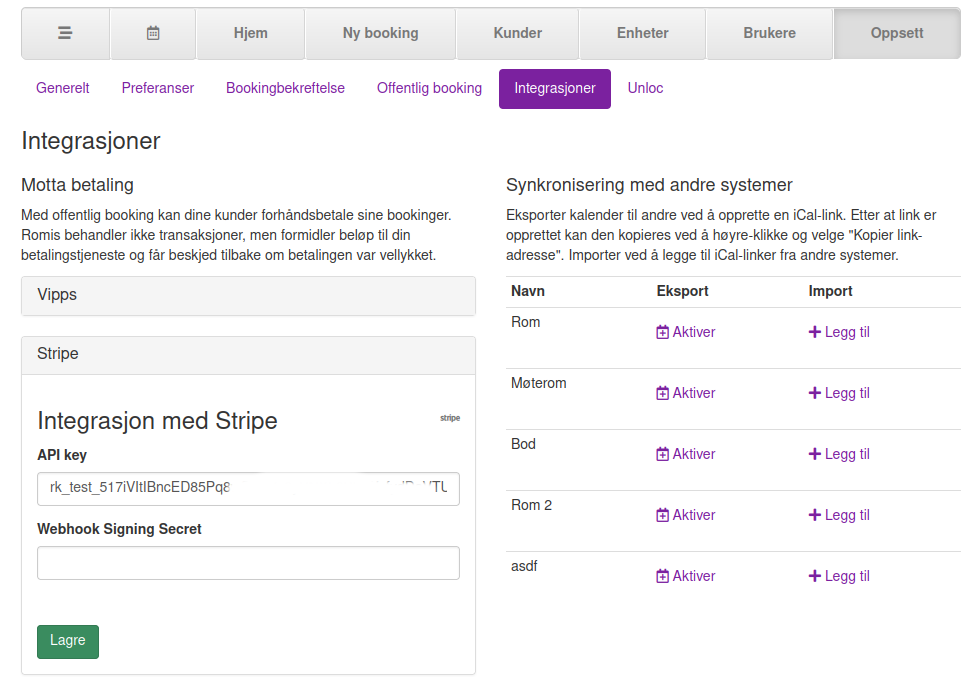
Webhook Signing Secret¶
Følg trinnene nedenfor for å hente "Signing Secret" i Stripe
1. Hent din Webhook-URL¶
Gå til Romis i menyen Oppsett -> Integrasjoner -> Stripe
Velg teksten i feltet "Webhook URL" og kopier den. Merk teksten og trykk CTRL-C eller høyreklikk og velg "Kopier"
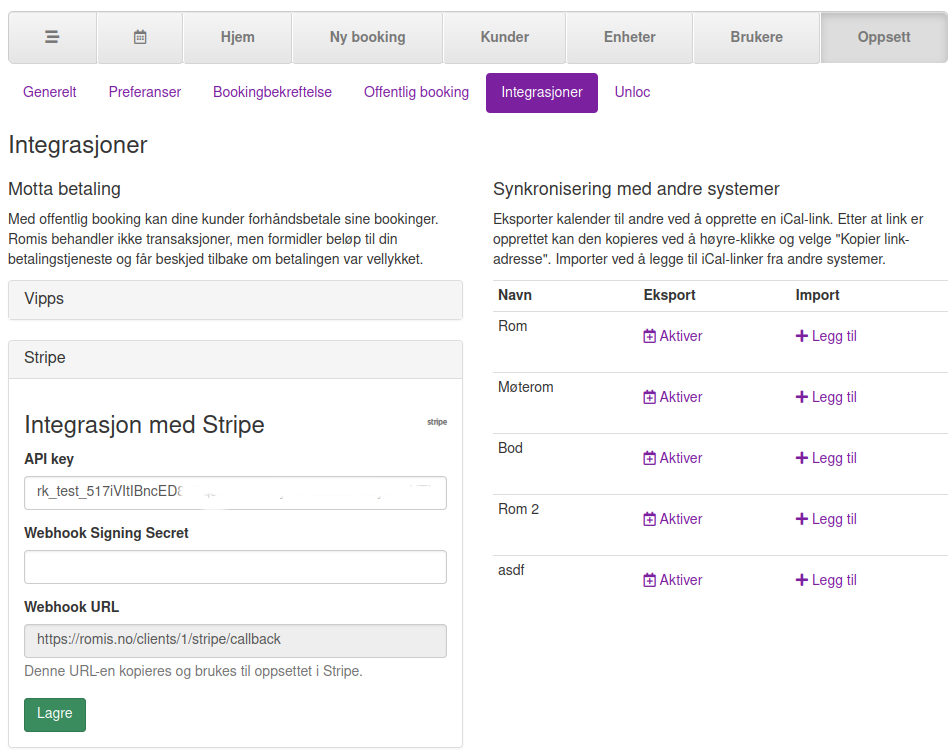
2. Opprett Webhook i Stripe¶
Gå til Stripe og trykk på "Developers" øverst til høyre. Trykk så på "Webhooks" i menyen til venstre.
Trykk på "Add an endpoint"

3. Lim inn Webhook URL¶
- Lim inn den kopierte Webhook URL-en fra Romis inn i "Endpoint URL".
- Velg "Latest API version (2020-08-28)" under "Version"
- Trykk på "Select events"
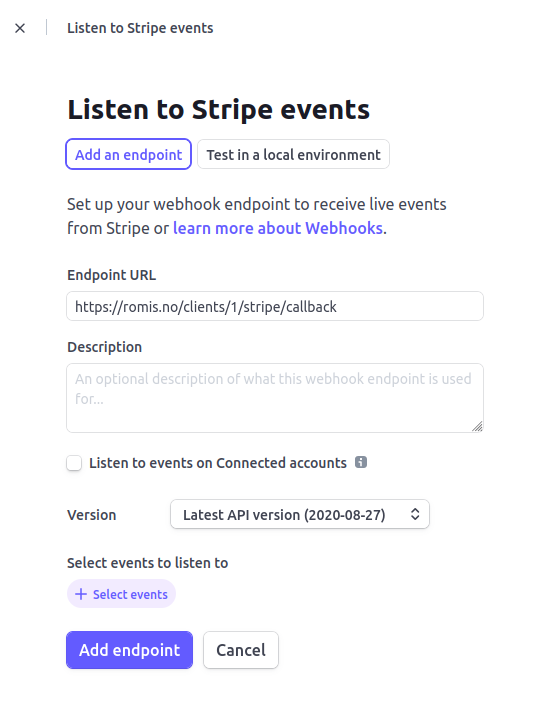
3. Velg events¶
Finn "Checkout" i listen og velg "Select all Checkout events".
Trykk på knappen nederst "Add events" og trykk så på "Add endpoint"
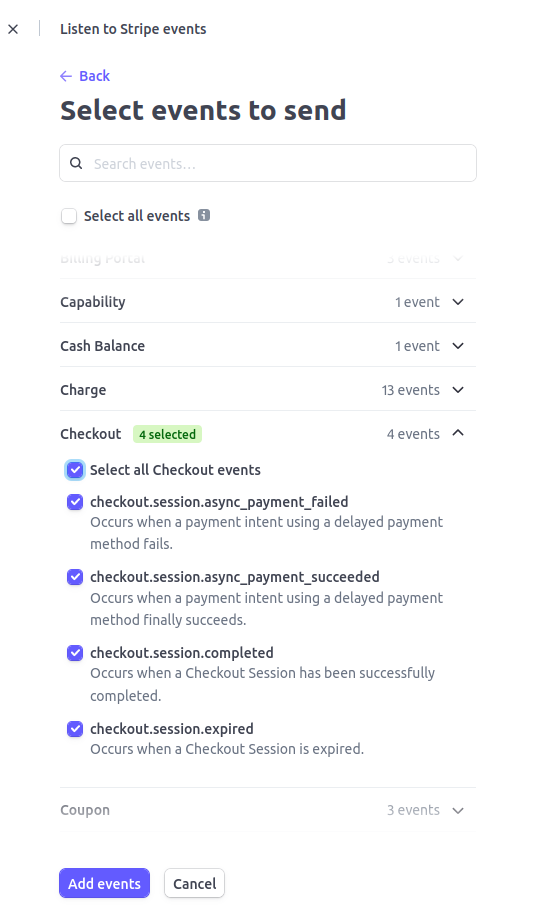
4. Kopier "Signing secret"¶
For den nye webhook'en som ble lagt til, trykk "Reveal" i kolonnen "Signing secret", marker nøkkelen og kopier den (CTRL-C eller høyre-klikk og velg Kopier).
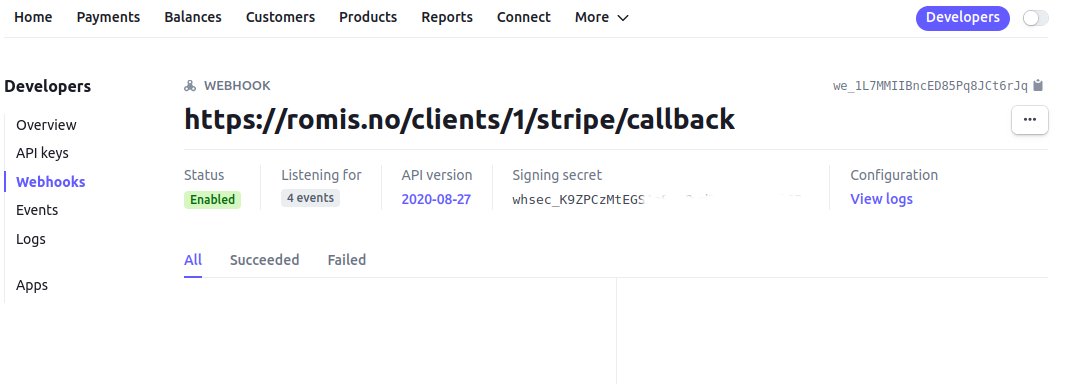
5. Legg inn Signing Secret i Romis¶
Gå tilbake til Romis og lim inn den kopierte "Signing secret" i feltet "Webhook Signing Secret".
Trykk "Lagre"
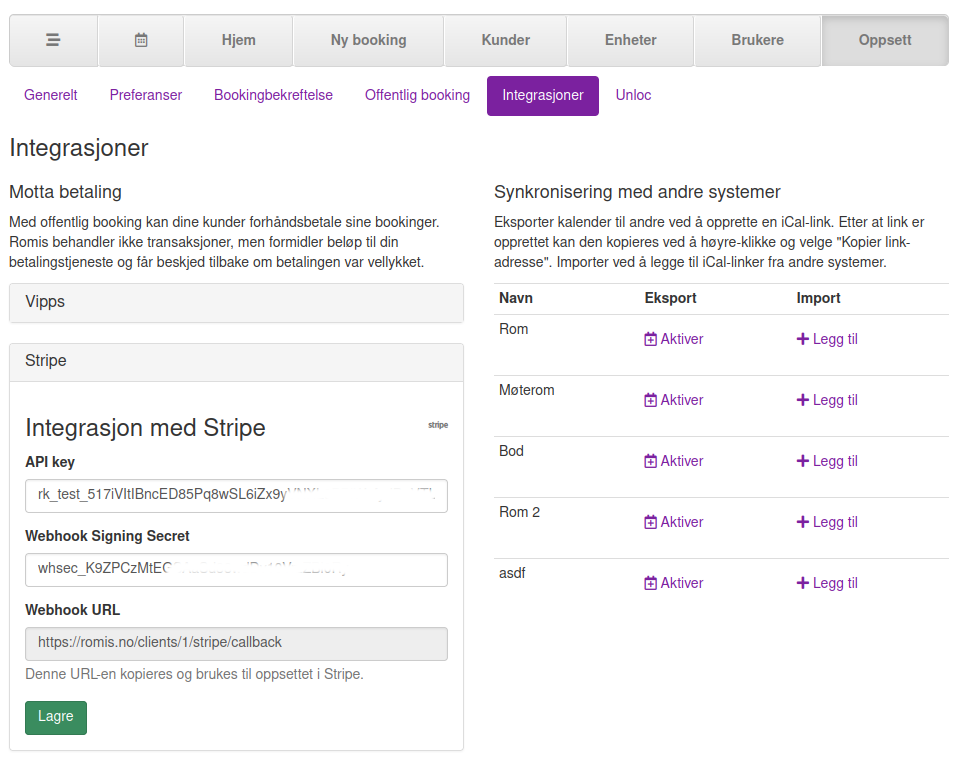
Test oppsettet¶
Nå er konfigurasjonen klar og du skal nå kunne ta i mot betalinger til din Stripe-konto.
Dersom du har valgt å legge til nøkler med "Test mode" må oppsettet testes med kunstige kredittkort.